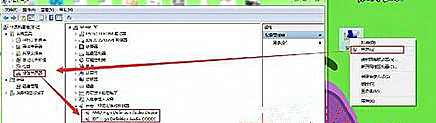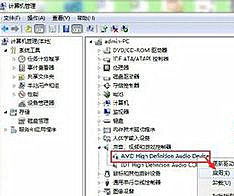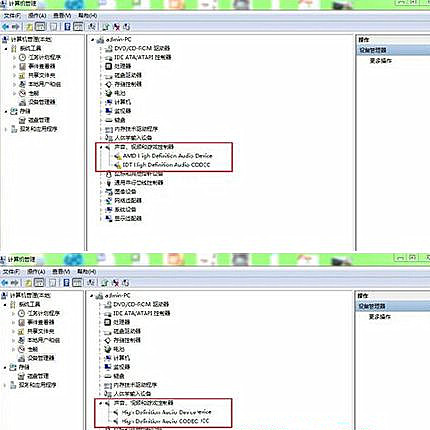Win7纯净版系统声卡安装失败该如何解决?
Win7纯净版系统声卡安装失败该如何解决?Win7纯净版系统中,我们有时候在安装声卡驱动程序时会遇到失败的情况。这个问题可能会造成音频设备无法正常使用,从而影响到我们的操作。下面小编介绍有效的解决方法,帮助您解决Win7纯净版系统声卡安装失败的问题,确保您的音频设备可以恢复正常并开始工作。
一. 声卡控制面板设置 (部分声卡都会有这方便的问题,如:Realtek. VIA)
打开音频管理器--点击右侧插孔设置--勾选禁用前面板插孔检测--点击确定即可。
二. 设备管理器声卡被禁用
1. 打开计算机--点击管理--点击设备管理器--查看声音. 视频和游戏控制器。检查声卡在设备管理器中有没有被禁用。
2. 右键点击声卡查看,如果已被禁用则会有“启用”选项,点击启用即可。
三. 声卡驱动安装不成功
声卡驱动安装不成功主要表现为以下两种(如下图)。一般声卡驱动正常的情况,通常设备管理器里会有“Realtek”“VIA”“IDT”等声卡品牌名称,缺少了前缀的这些品牌名称可能驱动安装不成功,还有一种就是常见声卡驱动出现的感叹号的情况。
解决方法:重新检测安装声卡驱动
下载安装驱动人生,打开软件并点击立即检测,根据提示进行修复或重新下载安装声卡驱动即可。【点击下载】
相关文章
- Win7系统提示自动关机NT AUTHORITY SYSTEM的情况要怎么解决?
- Win7旗舰版系统开机出现0xc0000428错误怎么操作?
- Win7旗舰版怎么设置自动关机
- Win7底排图标没了怎么解决?
- Win7控制面板无法访问怎么办?
- Win7修改盘符提示参数错误怎么办?
- Win7系统怎么识别电脑硬件型号并且安装对应驱动?
- Win7怎么关闭搜索功能?
- Win7旗舰版电脑启动慢怎么处理?
- Win7无法关机一直显示正在关机怎么办?
- Win7旗舰版如何用注册表修复系统没有声音?
- 如何打开Win7系统光盘映像文件?Win7系统打开光盘映像文件的方法
- 联想电脑Win7如何禁止开机声音
- Win7声音图标不见了怎么办?Win7声音图标不见了的解决方法
- Win7旗舰版开机提示dsark64.sys文件损坏要解决方法
- Win7旗舰版网卡被禁用怎么恢复